Исправлена ошибка, из-за которой микрофон не работал в Windows 10

Наверное, нет необходимости говорить больше о важности микрофона для компьютера.
Независимо от того, играете ли вы с друзьями или общаетесь по работе в Zoom, микрофон является необходимостью в сегодняшнем постпандемическом мире. Но если у вас нет специального микрофона для ПК, вы можете использовать свой смартфон в качестве микрофона для компьютера с Windows. Ниже приведена статья, в которой вы узнаете, как это сделать.
Оглавление
Если у вас есть телефон на базе Android, вы можете бесплатно использовать его в качестве микрофона для Windows с помощью AudioRelay. Для его использования вам понадобится лишь Wi-Fi на смартфоне и подключение к Интернету на компьютере с ОС Windows.
После установки AudioRelay на обоих устройствах выполните следующие действия:
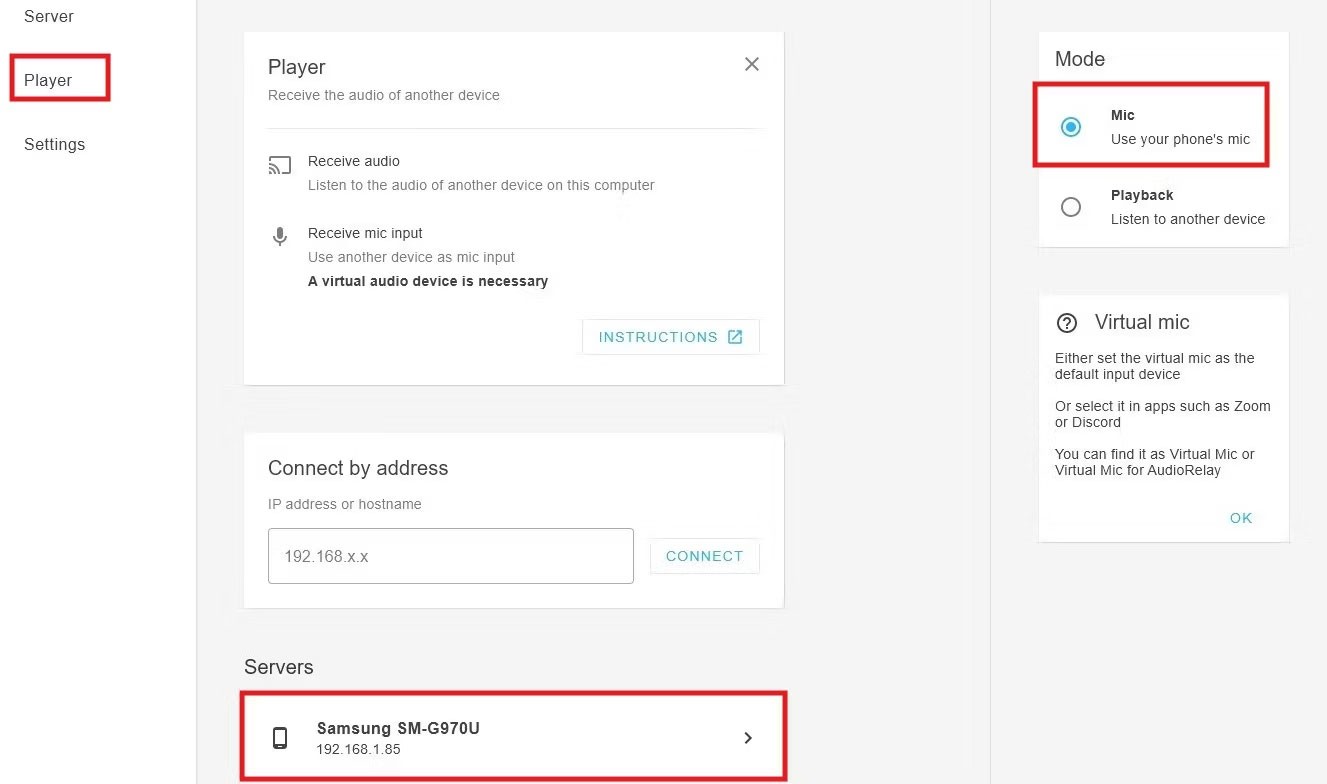
Далее вам необходимо указать вашему ПК с Windows использовать AudioRelay в качестве микрофона:
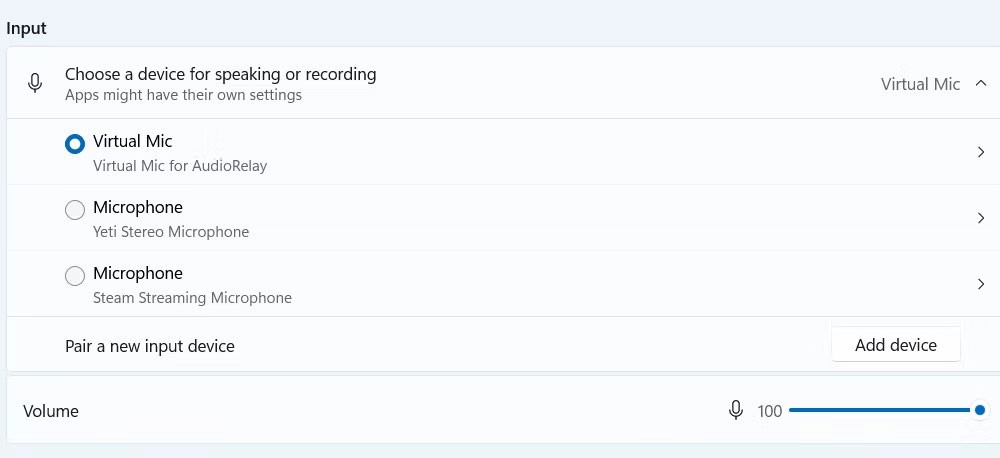
Начните говорить, и вы увидите, как шкала громкости будет двигаться в такт вашему голосу. Кроме того, если вы не уверены в работе микрофона, проверьте его в программе вроде Zoom. Обязательно установите в используемом приложении в качестве устройства ввода значение Virtual Mic for AudioRelay .
Есть несколько вещей, которые вам следует иметь в виду. Существуют и другие варианты подключения, но у Bluetooth есть проблемы с задержкой, а проводное USB-подключение не работает. Вам следует использовать Wi-Fi, это режим по умолчанию.
Обратите внимание, что бесплатная версия ограничивается 1 часом непрерывного использования. Затем вам придется перезапустить соединение, выполнив указанные выше действия.
Если у вас есть iPhone и вы хотите использовать его в качестве микрофона Windows, вы можете воспользоваться AirDroid Cast. Процесс может быть немного запутанным, поскольку это приложение предназначено для полноэкранного проецирования, но это, вероятно, лучший вариант для выполнения работы. Для работы приложения вам понадобится только Wi-Fi на вашем iPhone и подключение к Интернету на вашем ПК с Windows.
После установки AirDroid Cast на оба устройства выполните следующие действия:
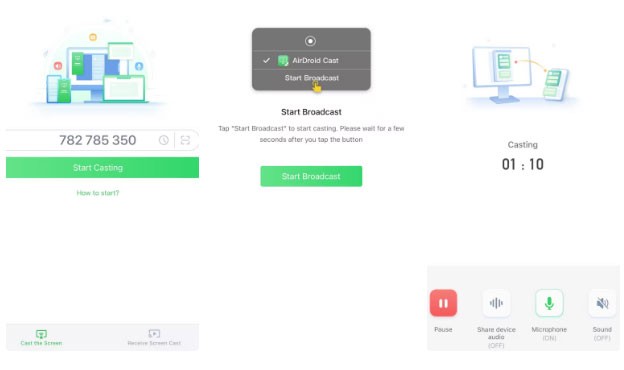
Далее, чтобы начать использовать микрофон, выполните следующие действия:
Замечательно, что все управление осуществляется через приложение, поэтому вам не придется возиться с настройками микрофона Windows. Бесплатная версия также очень щедра и предоставляет вам неограниченное время подключения.
Есть несколько вещей, которые следует знать о других вариантах подключения. Подключиться можно через Bluetooth или USB-кабель. Однако опция использования USB-кабеля доступна только при переходе на платную подписку.

Если Windows не распознает ваш микрофон или голос, сначала проверьте следующие распространенные проблемы:
Хотя использование смартфона в качестве микрофона для Windows может быть не идеальным вариантом, это отличная и недорогая альтернатива, если у вас нет обычного микрофона. Подобно тому, как вы можете использовать свой телефон в качестве веб-камеры в Windows, здорово иметь возможность воспользоваться тем, что у вас уже есть.
Ваш дорогой Samsung Galaxy не обязательно должен выглядеть точь-в-точь как все остальные телефоны на рынке. С помощью нескольких изменений вы можете сделать его более индивидуальным, стильным и уникальным.
Устав от iOS, они в конце концов перешли на телефоны Samsung и не жалеют об этом решении.
Веб-интерфейс учётной записи Apple в браузере позволяет просматривать личную информацию, изменять настройки, управлять подписками и многое другое. Но иногда по разным причинам войти в систему не удаётся.
Изменение DNS на iPhone или изменение DNS на Android поможет вам поддерживать стабильное соединение, увеличить скорость сетевого соединения и получить доступ к заблокированным веб-сайтам.
Если функция «Локатор» становится неточной или ненадежной, примените несколько настроек, чтобы сделать ее более точной, когда это больше всего нужно.
Многие не ожидали, что самая слабая камера на их телефоне станет секретным оружием творческой фотографии.
Near Field Communication — это беспроводная технология, которая позволяет устройствам обмениваться данными, находясь на близком расстоянии друг от друга, обычно в пределах нескольких сантиметров.
Apple представила технологию Adaptive Power, которая работает совместно с режимом энергосбережения. Оба режима продлевают время работы iPhone от аккумулятора, но работают они совершенно по-разному.
Благодаря приложениям с функцией автоклика. Вам не придётся прилагать много усилий, играя в игры, используя приложения или выполняя задачи, доступные на устройстве.
В зависимости от ваших потребностей вы, скорее всего, получите набор эксклюзивных функций Pixel, работающих на вашем существующем Android-устройстве.
Исправление проблемы не обязательно подразумевает удаление любимых фотографий или приложений; One UI включает несколько опций, которые позволяют легко освободить место.
Большинство из нас относится к зарядному порту смартфона так, будто его единственная задача — поддерживать заряд аккумулятора. Но этот маленький порт гораздо мощнее, чем кажется.
Если вы устали от универсальных советов, которые никогда не работают, вот несколько советов, которые незаметно изменили ваш подход к фотосъемке.
Если вы ищете новый смартфон, первым делом вы, естественно, смотрите на его характеристики. Они содержат много информации о производительности, времени автономной работы и качестве дисплея.
При установке приложения на iPhone из другого источника вам потребуется вручную подтвердить, что приложение является доверенным. После этого приложение будет установлено на ваш iPhone для использования.













